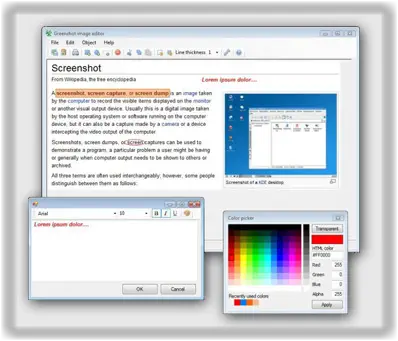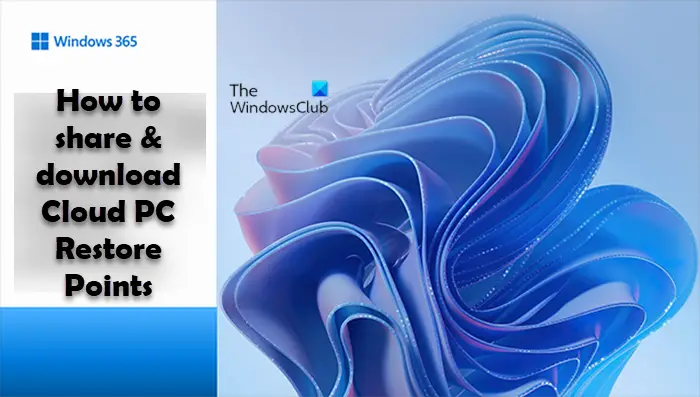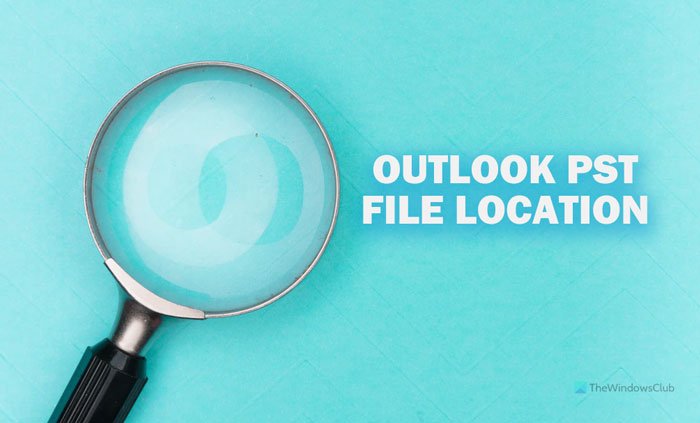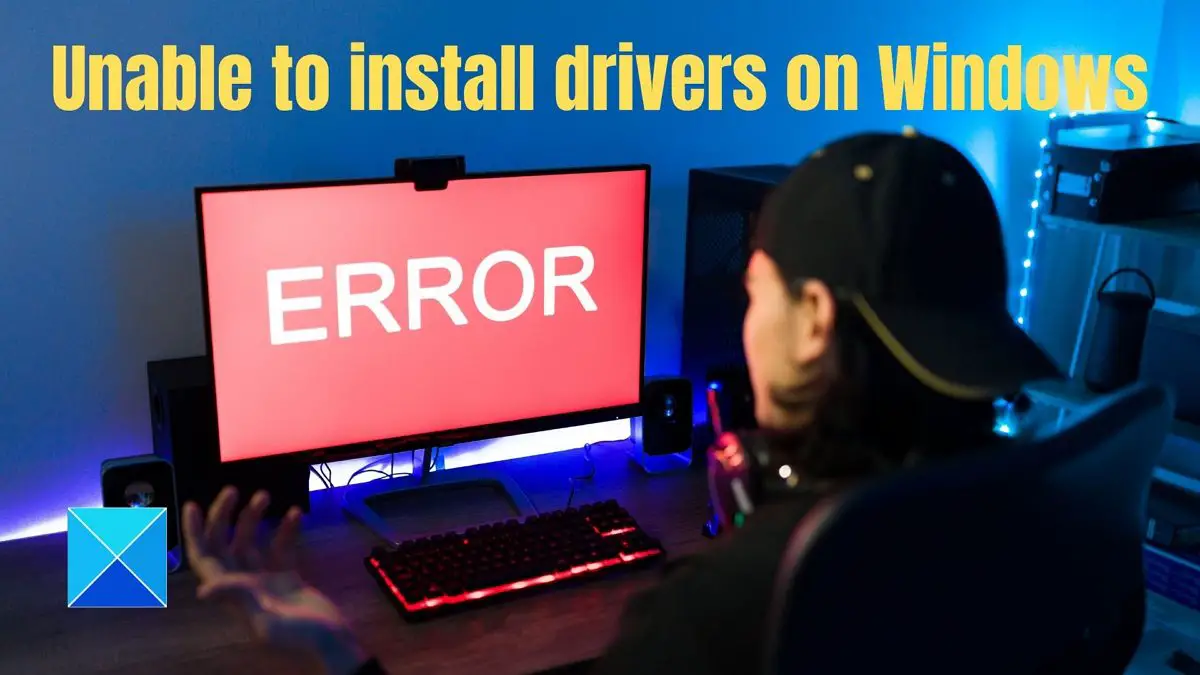Microsoft は、モバイル ホットスポットをリモートでオンまたはオフにするためのサポートを Windows 11 および Windows 10 に追加しました。モバイル ホットスポット機能は、以前は仮想ネットワークとして知られていました。これでリモートでオンにするの機能モバイルホットスポットの上窓では、どのユーザーも携帯電話の Bluetooth を使用して、モバイル ホットスポットをリモートでオンまたはオフにすることができます。
PC にセルラー機能がある場合は、モバイル ホットスポットをリモートでオンにすることができます。 Windows PC でモバイル ホットスポットをオンにできるようにするには、両方のデバイスに Bluetooth が搭載されており、ペアリングされている必要があります。
モバイルホットスポットをリモートでオンまたはオフにする方法
Windows 11/10 でモバイル ホットスポット リモート機能をリモートで有効にする 2 つの方法を確認します。
- Windows 設定アプリを使用する。
- Windows レジストリ エディタの使用。
1] Windows 設定アプリの使用
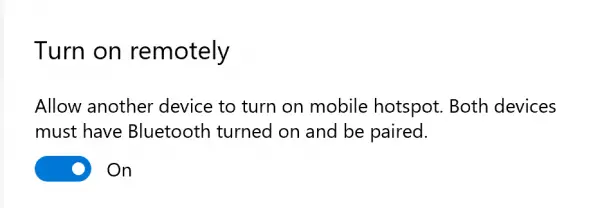
Windows 10
Windows 設定アプリ > ネットワークとインターネット > モバイル ホットスポットを開きます。
のセクションまでスクロールします。リモートで電源を入れます。
のオプションについては、別のデバイスがモバイル ホットスポットをオンにできるようにします。両方のデバイスの Bluetooth がオンになっていてペアリングされていることを確認し、ボタンが に設定されていることを確認します。の上。
これにより、モバイル ホットスポット リモートをオンにするy機能。
Windows 11
Windows 11 ユーザーは、モバイルホットスポットトグル。
関連している: 方法Windows でモバイル ホットスポットを無効または有効にする
2] Windows レジストリ エディタを使用する
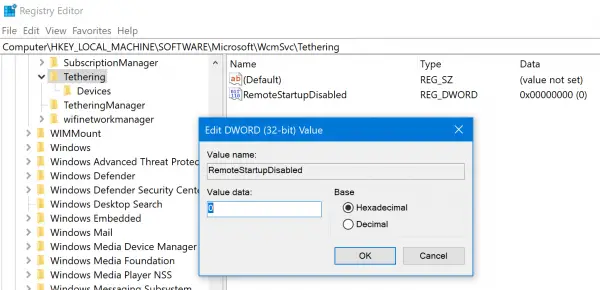
を開きますWindows レジストリ エディター次のパスに移動します。
Computer\HKEY_LOCAL_MACHINE\SOFTWARE\Microsoft\WcmSvc\Tethering
DWORDの場合リモートスタートアップ無効:
- 値のデータを次のように設定します。0に有効にする特徴
- 値のデータを次のように設定します。1に無効にするそれ。
必要に応じて変更を加え、コンピュータを再起動します。
読む:Windows でモバイル ホットスポットが機能しない
3] ローカル グループ ポリシー エディターの使用
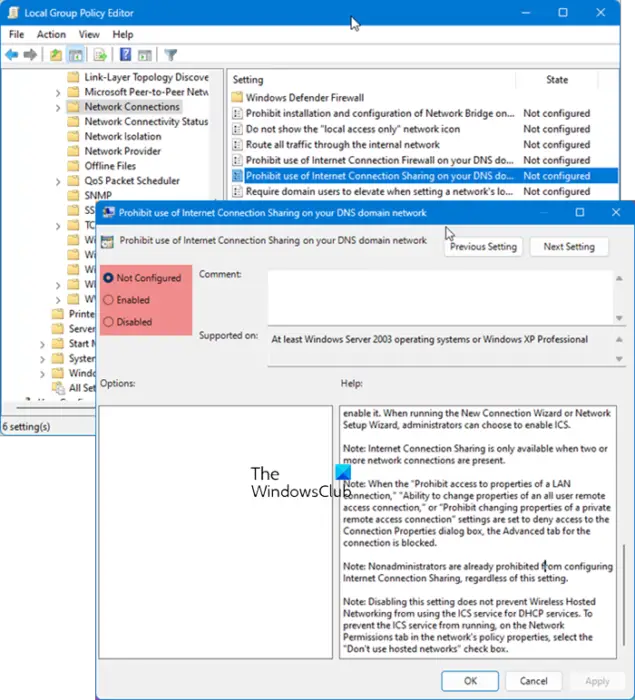
GPEDITを開くそして、次の設定に移動します。
[コンピュータの構成] > [管理用テンプレート] > [ネットワーク] > [ネットワーク接続]
ダブルクリックしてくださいDNS ドメイン ネットワークでのインターネット接続共有の使用を禁止する設定。必要に応じて変更を加えます。
- 未構成: このデフォルト設定では、次のページでインターネット接続の共有が許可されます。
- 有効: インターネット接続の共有の使用が禁止されます。
「適用」、「OK」をクリックして終了します。
インターネット接続のインターネット接続共有 (ICS) 機能、および ICS サービスがコンピューター上で実行できるかどうか。
ICS を使用すると、管理者はシステムを小規模ネットワークのインターネット ゲートウェイとして構成し、名前解決や DHCP を介したアドレス指定などのネットワーク サービスをローカル プライベート ネットワークに提供できます。
この設定を有効にすると、管理者は ICS を有効にしたり構成したりすることができなくなり、コンピューター上で ICS サービスを実行できなくなります。 LAN またはリモート アクセス接続の [プロパティ] ダイアログ ボックスの [詳細] タブが削除されました。 [インターネット接続の共有] ページが新しい接続ウィザードから削除されました。ネットワーク セットアップ ウィザードは無効になっています。
この設定を無効にするか、構成せずに 2 つ以上の接続がある場合、管理者は ICS を有効にすることができます。 LAN またはリモート アクセス接続のプロパティ ダイアログ ボックスの [詳細設定] タブが利用可能です。さらに、ネットワーク セットアップ ウィザードと新しい接続の作成ウィザードでインターネット接続の共有を有効にするオプションがユーザーに表示されます。 (ネットワーク セットアップ ウィザードは、Windows XP Professional でのみ使用できます。)
デフォルトでは、リモート アクセス接続を作成すると ICS は無効になりますが、管理者は [詳細設定] タブを使用して ICS を有効にすることができます。新しい接続ウィザードまたはネットワーク セットアップ ウィザードを実行するときに、管理者は ICS を有効にするかどうかを選択できます。
インターネット接続の共有は、2 つ以上のネットワーク接続が存在する場合にのみ使用できます。 「LAN 接続のプロパティへのアクセスを禁止する」、「全ユーザーのリモート アクセス接続のプロパティを変更する機能」、または「プライベート リモート アクセス接続のプロパティの変更を禁止する」設定が、[接続のプロパティ] ダイアログへのアクセスを拒否するように設定されている場合ボックスにチェックを入れると、接続の [詳細設定] タブがブロックされます。
この設定に関係なく、管理者以外のユーザーがインターネット接続の共有を構成することはすでに禁止されています。
この設定を無効にしても、ワイヤレス ホスト ネットワークが DHCP サービスに ICS サービスを使用することは妨げられません。 ICS サービスが実行されないようにするには、ネットワークのポリシー プロパティの [ネットワーク アクセス許可] タブで、[ホストされたネットワークを使用しない] チェック ボックスをオンにします。
このチュートリアルがお役に立てば幸いです。